微信输入 换行 微信文字怎么换行
更新时间:2024-08-07 10:06:10作者:jiang
在微信中输入文字时,想要换行可能并不像在其他编辑软件中那样简单,通常在输入文字后,直接按下回车键并不能实现换行的效果。实际上在微信中要实现换行,需要按住回车键并同时按下Shift键,这样就可以在输入框中进行换行操作了。这种操作虽然可能有些不太习惯,但只要掌握了技巧,就可以轻松地在微信中输入换行符。
具体方法:
1.点击桌面【微信】图标,打开微信。
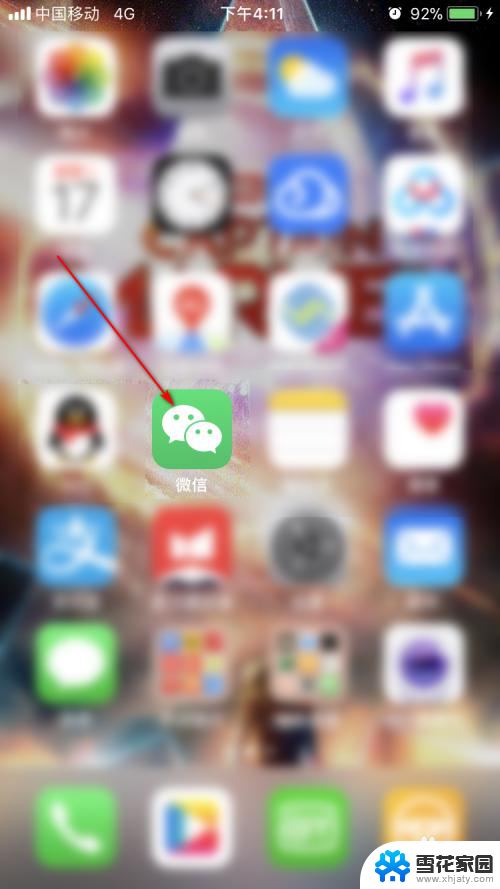
2.点击下方【微信】按钮,进入聊天列表界面。点击其中的一个聊天会话,进入。
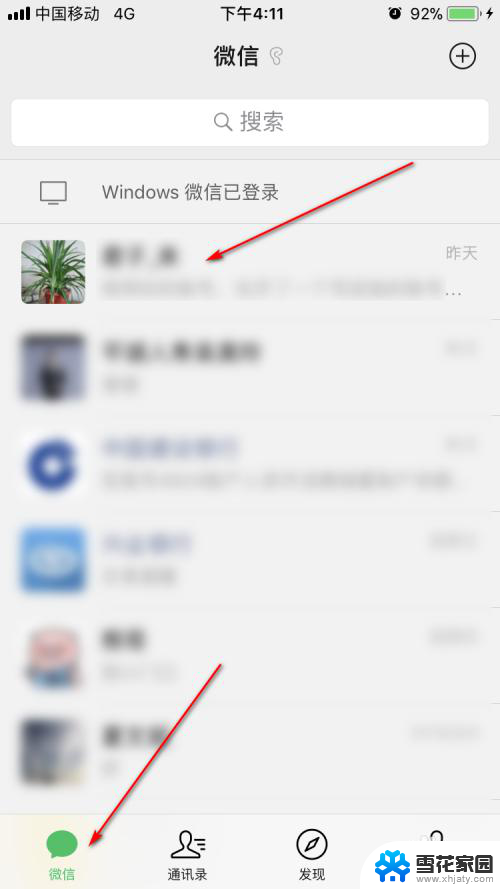
3.输入一段文字,然后在光标处再次点击一下。
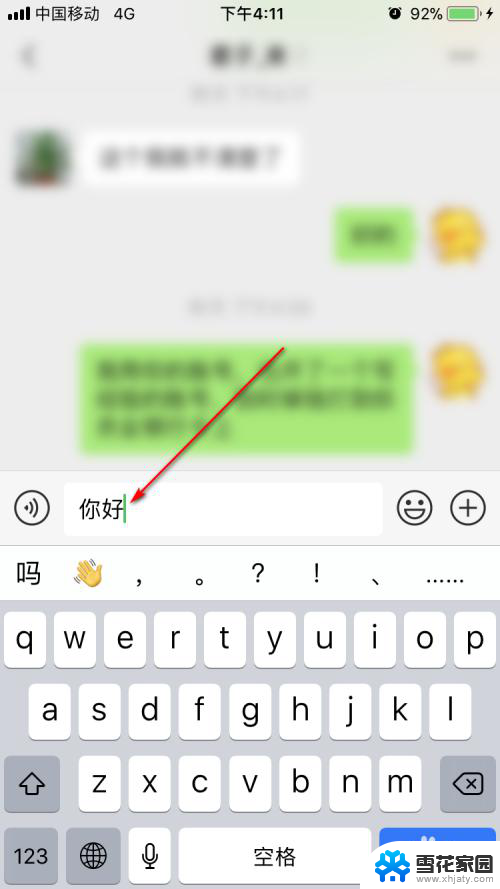
4.可以看到,此时上方会出现三个选项,点击其中的【换行】按钮。
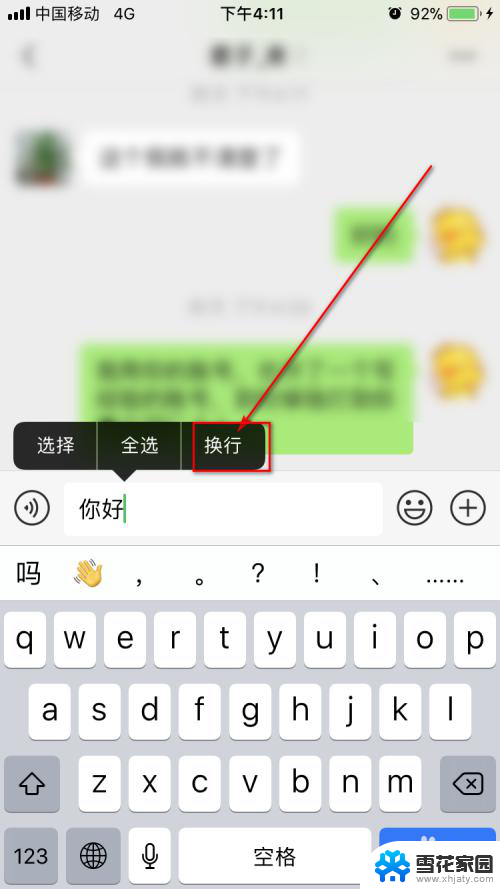
5.可以看到,成功的进行了换行,然后我们可以继续输入文字了。
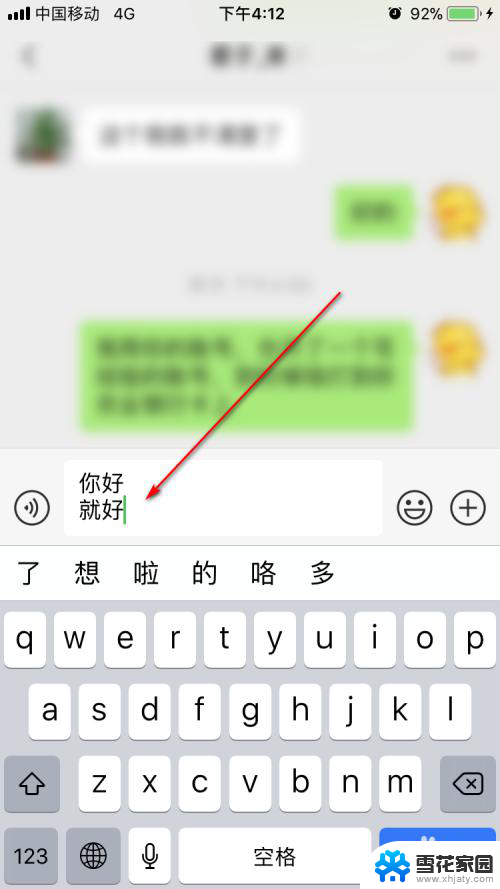
6.另外一种方式是,切换到搜狗输入法。直接点击输入法界面上的【换行】按钮,即可完成换行。
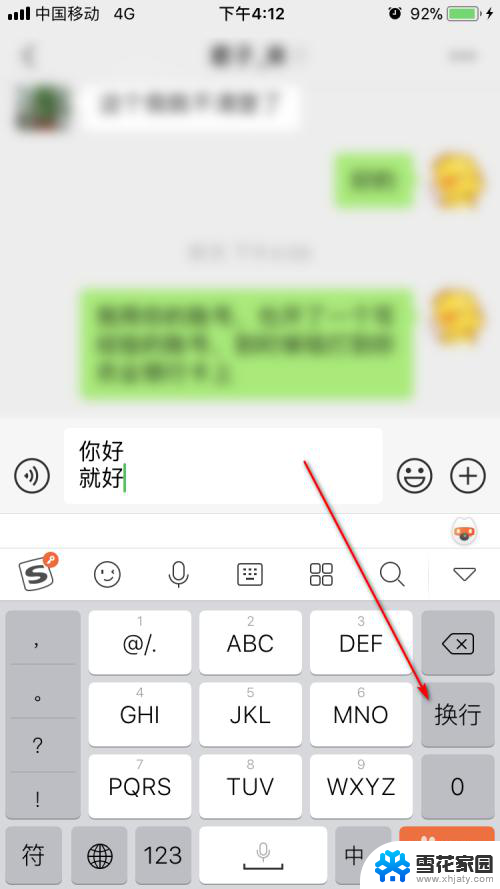
7.可以看到,这样也能成功的完成换行,然后可以继续输入文字。
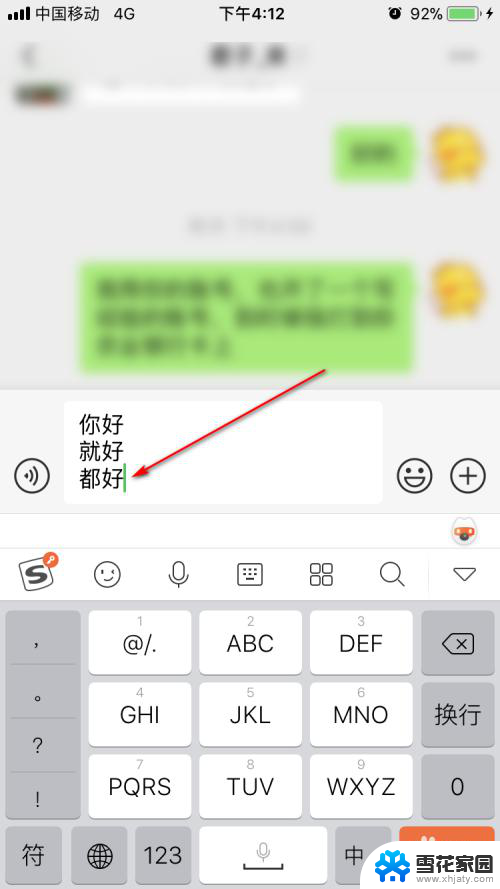
8.当在windows上登录微信时,如果需要换行。需要先按下【Shift】键不放,然后再按下【Enter】键。
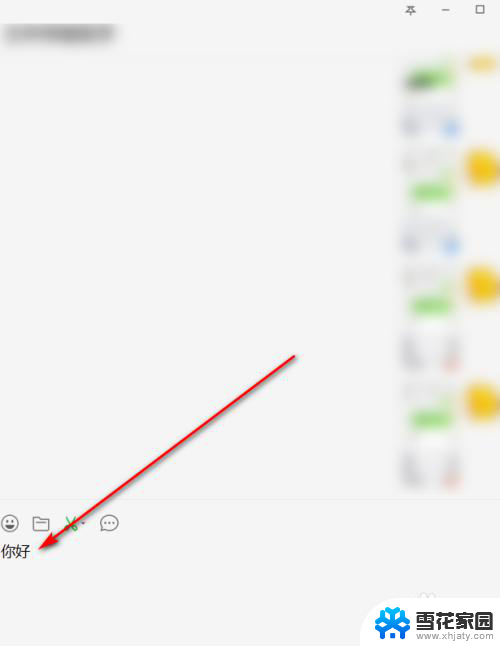
9.这样就能完成在windows微信上的输入换行,如图。
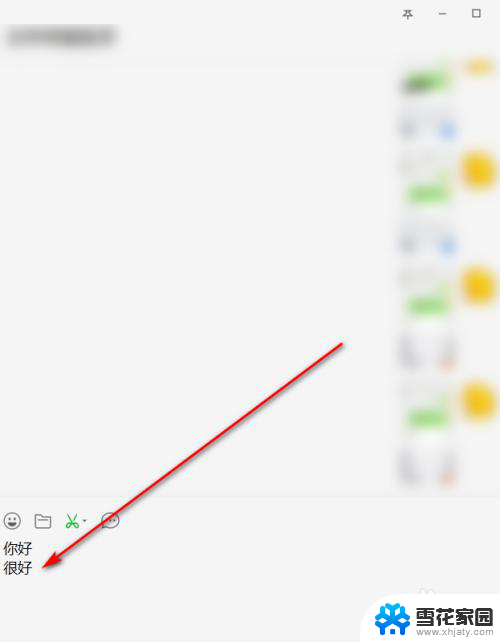
以上是关于如何在微信中输入换行的全部内容,如果您遇到相同的问题,可以参考本文介绍的步骤进行修复,希望这些信息对您有所帮助。
微信输入 换行 微信文字怎么换行相关教程
-
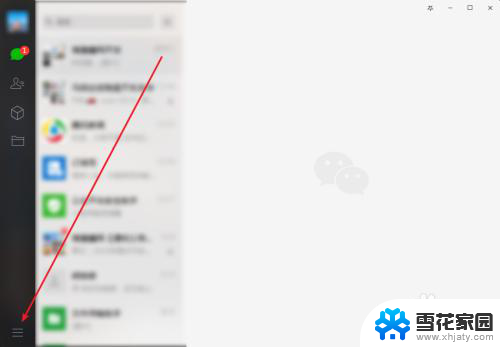 pc微信怎么换行打字 微信电脑版发消息怎么进行换行
pc微信怎么换行打字 微信电脑版发消息怎么进行换行2024-04-08
-
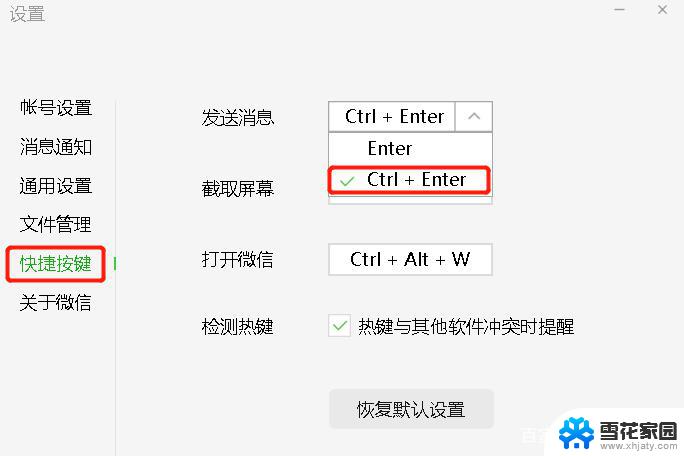 电脑微信回车换行 微信电脑版打字怎么换行
电脑微信回车换行 微信电脑版打字怎么换行2024-09-09
-
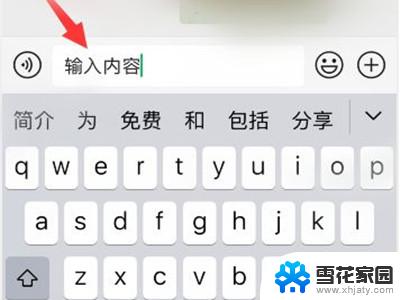 为什么微信打字会把后面的字替换 微信聊天怎么换行输入
为什么微信打字会把后面的字替换 微信聊天怎么换行输入2024-02-17
-
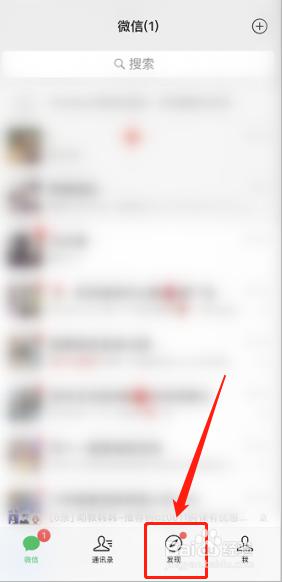 微信怎么折叠信息 微信怎么输入折叠文字
微信怎么折叠信息 微信怎么输入折叠文字2024-05-02
- 换微信好友怎么转移 换微信号怎么转移好友到新号码
- 微信怎么打开输入状态 微信正在输入怎么开启表情输入
- 微信聊天怎么换字体 微信聊天框怎么改变字体样式
- 微信换个手机怎么登录不上去 换了手机微信登不上怎么办
- 微信更换图标怎么弄 如何在电脑微信上更换图标
- 微信截图怎么转换成excel 微信内怎么实现图片转Excel表格
- 电脑微信设置文件保存位置 微信电脑版文件保存位置设置方法
- 增值税开票软件怎么改开票人 增值税开票系统开票人修改方法
- 网格对齐选项怎么取消 网格对齐选项在哪里取消
- 电脑桌面声音的图标没了 怎么办 电脑音量调节器不见了怎么办
- 键盘中win是那个键 电脑键盘win键在哪个位置
- 电脑如何连接隐藏的wifi网络 电脑如何连接隐藏的无线WiFi信号
电脑教程推荐